Landing Page
¿Qué es una Landing Page?
Las Landing Page o Páginas de Aterrizaje, están diseñadas específicamente para promocionar un producto o servicio, y permitir recopilar datos de contacto a través de un formulario, de esta manera poder convertir sus visitantes en prospectos (posibles clientes).
¿Cómo configurar mi Landing Page en InterFuerza?
Para iniciar a configurar su Landing Page, debe dirigirse a la sección de configuración de la plataforma web de InterFuerza y seleccionar la opción de Apps:
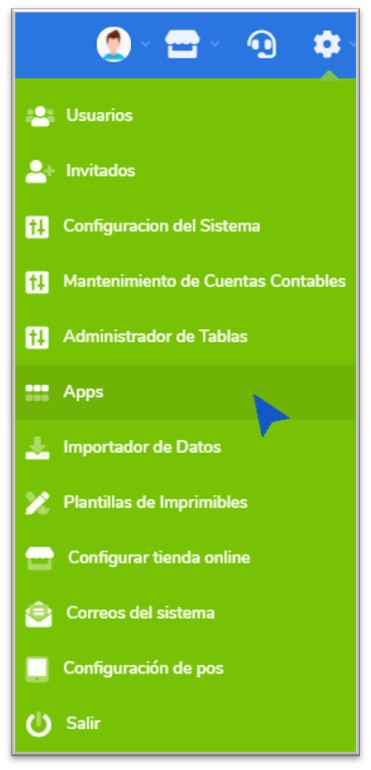
Busque la opción: Landing Page > Configurar.
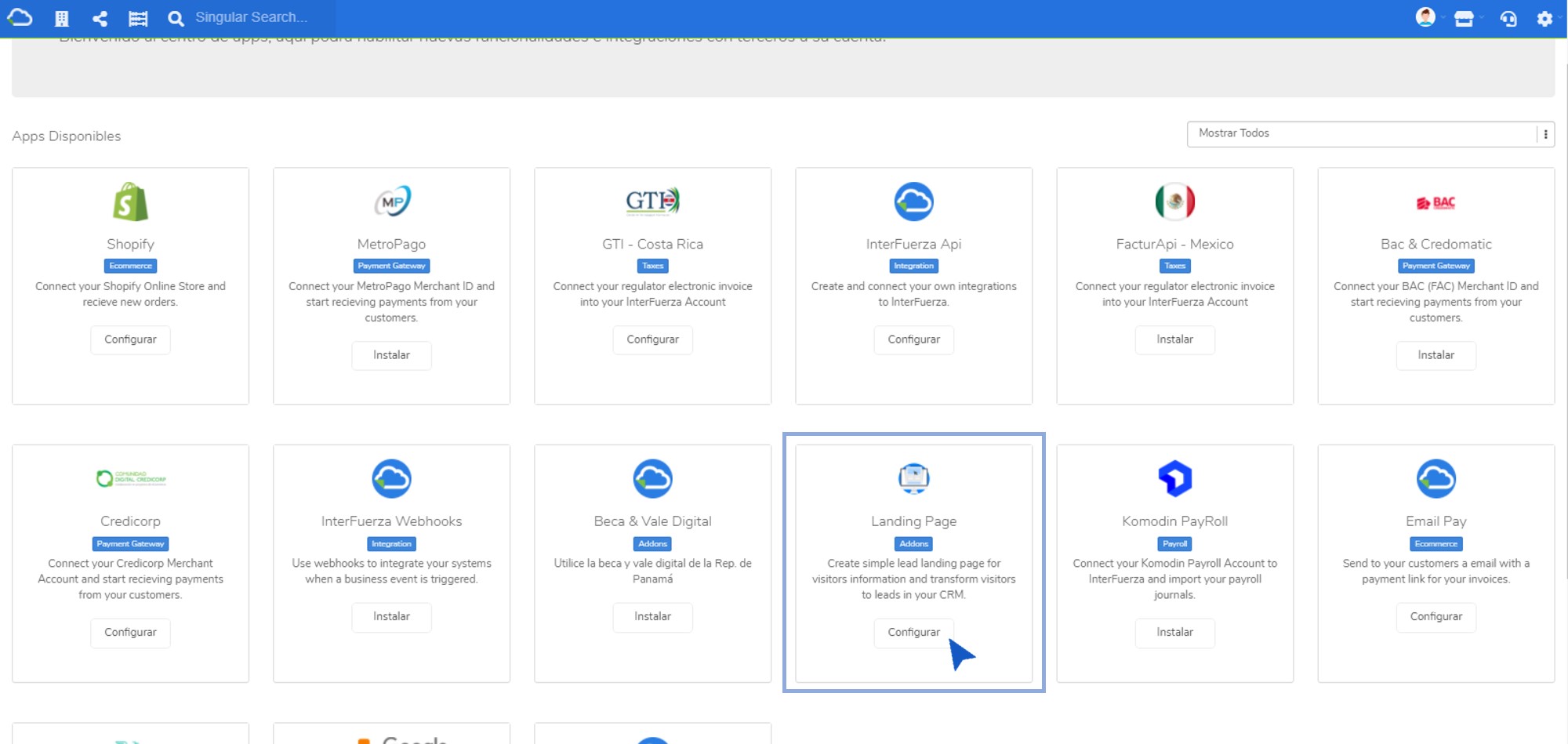
Administrador de Landing Page
El administrador le permitirá crear nuevas páginas, listar, modificar, eliminar y visualizar la información generar de cada una de sus paginas creadas en InterFuerza. Estas funciones están disponibles en Opciones:
- Ver página: Visualizará el diseño y contenido de la página creada.
- Editar: Se abrirá el formulario de creación, en el cual podrá modificar su información general.
- Eliminar: Se procederá con la anulación total de la página.
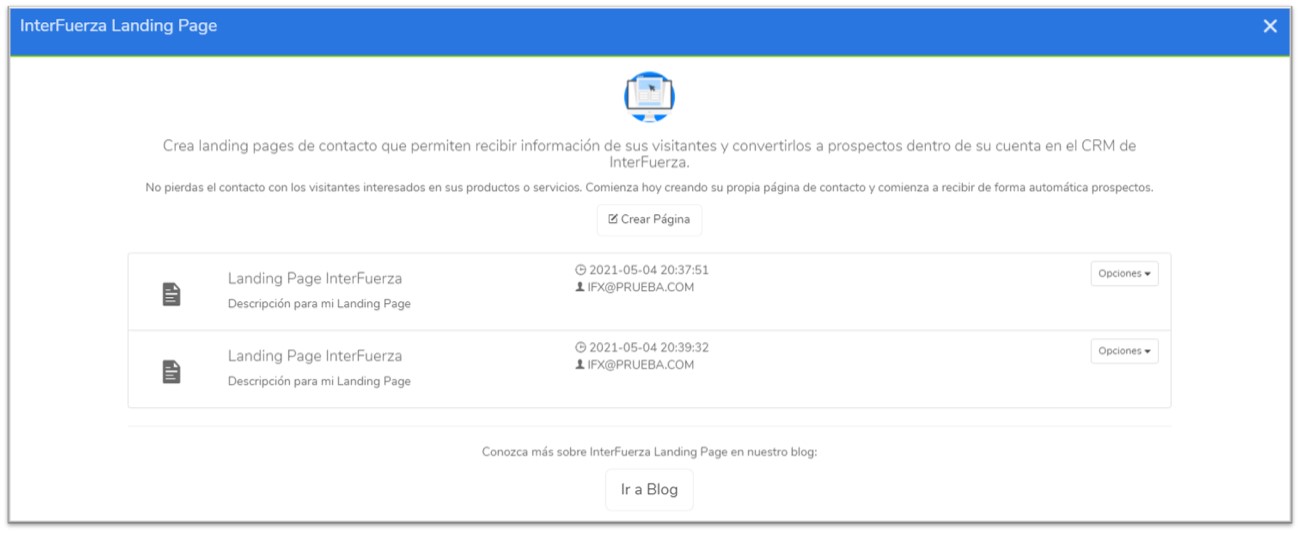
Crear una Landing Page
Para comenzar a configurar su Landing Page, debe realizar los siguientes pasos.
Primero: Debe seleccionar la opción de crear página:

Segundo: Debe comenzar a diseñar su Landing con la ayuda de las herramientas de diseño incluidas en esta función, comenzando con las Propiedades de la Página. En esta sección debe diligenciar los siguientes campos solicitados:
- Nombre y descripción de la Página que está creando
- Debe asignar un Título a la página
- Podrá establecer un color de fondo para encabezado y asignarlo en Color base.
- Defina el URL de su página web principal.
- Asigne el nombre a la página, en este caso el Nombre de la Marca.
- Defina el titulo que se verá en el encabezado, sobre el fondo de color establecido previamente.
- Defina el subtitulo que se verá en el encabezado, sobre el fondo de color establecido previamente.
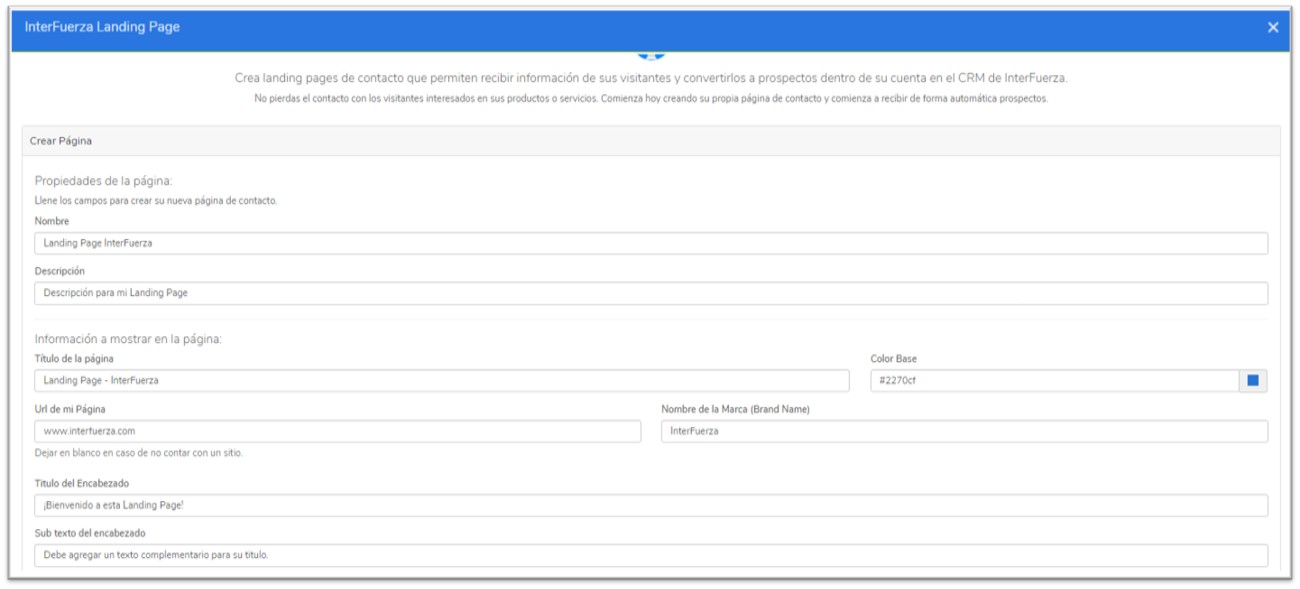
Diseño de Landing Page
A continuación en esta sección, podrá diseñar y personalizar el contenido del mensaje que desea transmitir, sea un producto, un servicio, un evento, lanzamiento, etc:
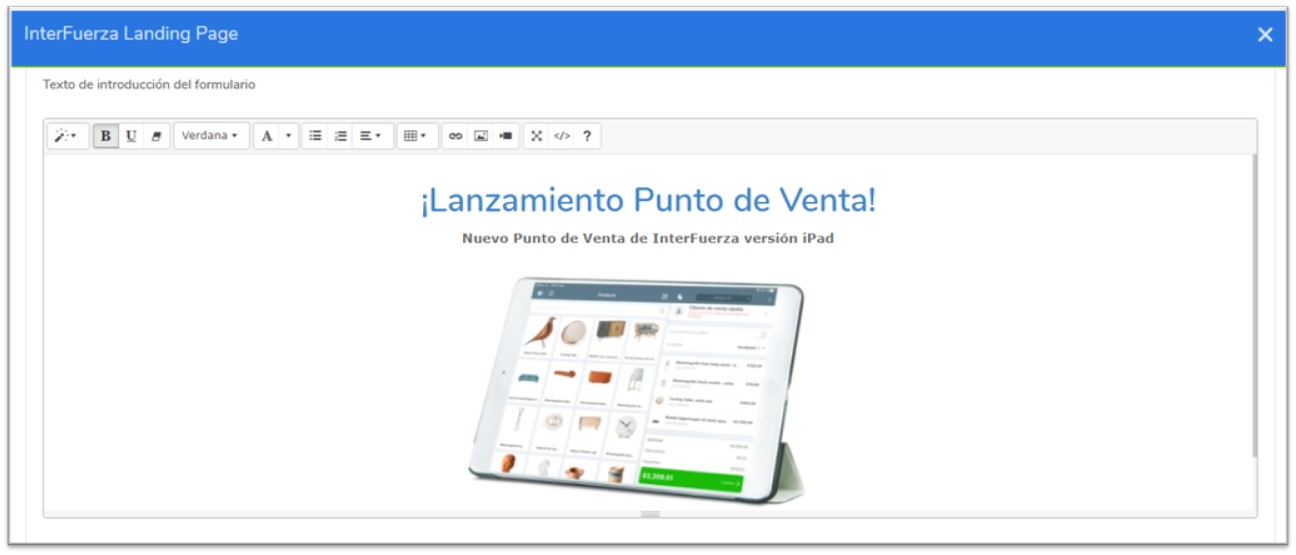
Entre las opciones de diseño disponibles podrá elegir:

- Estilos para el texto: Definir tamaño, si es un titulo o párrafo y color del texto.
- Tipografía: Podrá elegir el tipo de fuente a utilizar en su diseño.
- Listas: Podrá crear bullets o listas de números para enumerar información.
- Estilo de Párrafo: Elija si desea centrar el texto, justificar, situar a la izquierda o derecha de su pantalla.
- Tabla: Cree tablas personalizadas para mostrar comparativos o cifras de interés.
- Link: Incluya hipervínculos a otras páginas complementarias para brindar más información sobre su producto / servicio.
- Imágenes y Videos: Agrega imágenes y videos atractivos sobre sus productos y/o servicios.
- Código: Para usuarios más experimentados, podrás diseñar o personalizar su Landing page en esta sección.
Diseño Mensaje de Agradecimiento
Una vez un potencial cliente ha diligenciado el formulario de contacto, podrá diseñar un mensaje personalizado para “Agradecer” el compartir sus datos. Esta sección incluye igualmente un editor de texto como el anterior, lo que permite su completa personalización:
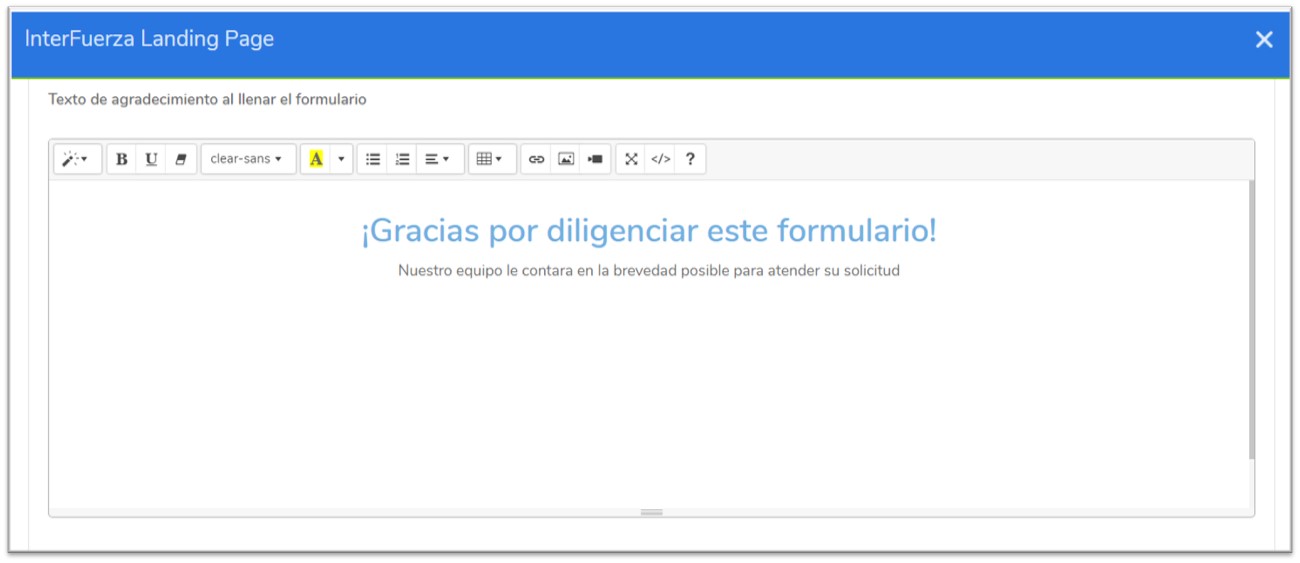
Redes Sociales
Podrá configurar los URL de las redes sociales activas en su organización para incluirla en la Landing Page. Recuerde que las redes sociales son un excelente medio para incrementar la reputación de su marca.
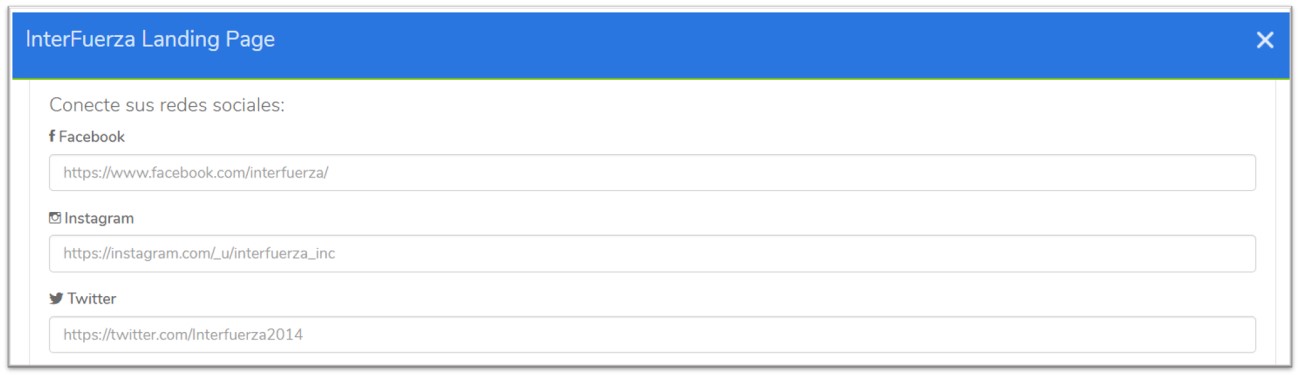
Configuración Creación de Prospecto
Recuerde que la Landing Page de InterFuerza está conectada directamente a su CRM, por lo que al diligenciar el formulario, automáticamente se creará un lead en su CRM. Aquí debe establecer la fase, la fuente y a cual de sus usuarios activos, se asignará automáticamente este lead:
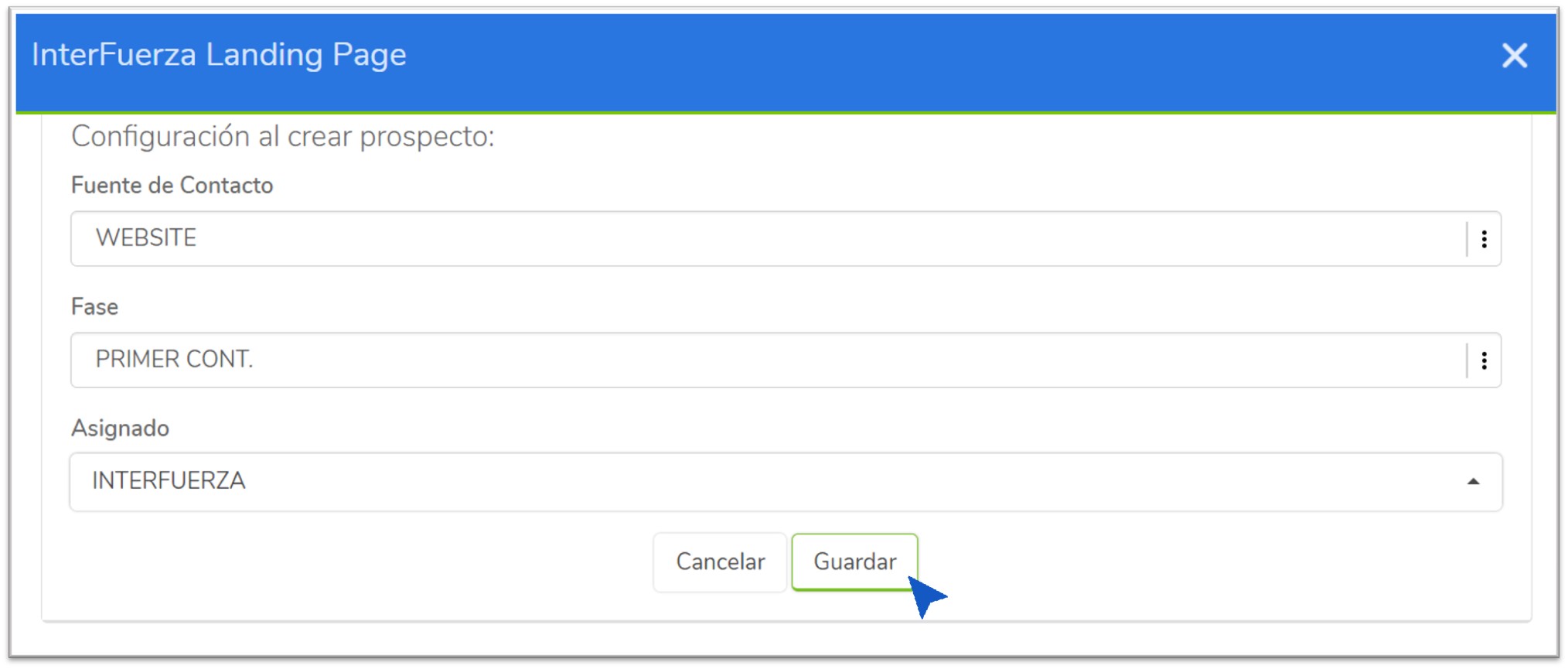
Finalmente, podrá seleccionar en Guardar para que su Landing Page se publique y podrá comenzar a promocionar sus productos y servicios con esta gran herramienta.
Si tienes dudas sobre cómo usar esta función, puedes contactarnos a través del chat de atención al cliente.
Updated 6 months ago
